
최근 DingTalk Mailbox는 사용자에게 보다 편리한 이메일 관리 경험을 제공하기 위해 휴일 답장 기능을 출시했습니다. 사용자는 설정에서 휴일 회신 기능을 켜도록 선택할 수 있으며 특정 회신 내용과 유효 시간을 설정하여 휴일 동안 사서함이 이메일에 자동으로 회신할 수 있도록 하여 사용자의 업무 부담을 줄일 수 있습니다. PHP 편집자 Baicao는 이 기사에서 DingTalk 메일함의 휴일 답장 기능을 설정하는 단계를 자세히 소개하여 모든 사람이 이 기능을 사용하여 작업 효율성을 향상시키는 방법을 쉽게 배울 수 있도록 합니다.
1. [딩톡]을 더블클릭하세요.
2. [메일 아이콘]을 클릭하세요.
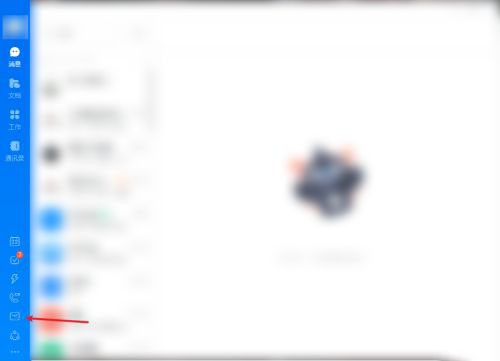
3. [설정]을 클릭하세요.
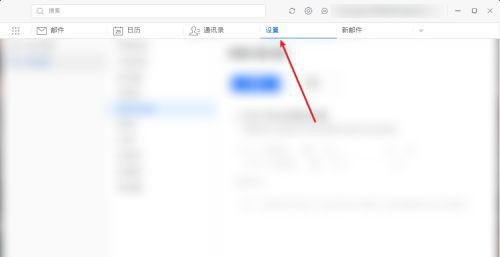
4. [휴일 답장 설정]을 클릭하세요.
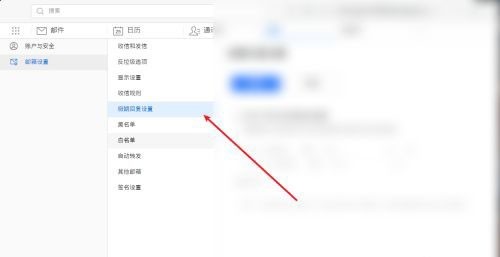
5. [저장]을 클릭하세요.
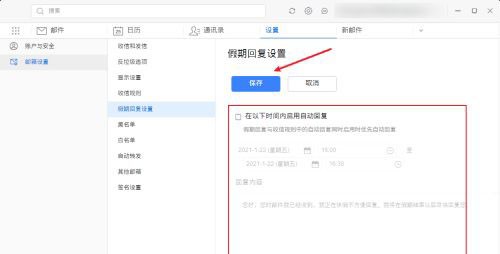
위 내용은 딩톡 메일함 휴일 답장 설정 방법_딩톡 메일함 휴일 답장 설정 방법의 상세 내용입니다. 자세한 내용은 PHP 중국어 웹사이트의 기타 관련 기사를 참조하세요!